
Navegar de forma privada en Safari en el Mac
Cuando navegas de forma privada, no se guardan los detalles de tu navegación y los sitios web que visitas no se comparten con tus demás dispositivos Apple.
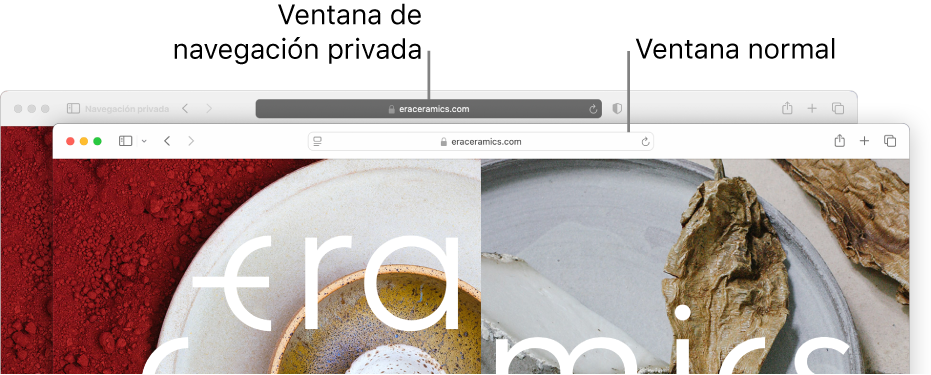
Navegar de forma privada una vez
En la app Safari
 del Mac, selecciona Archivo > “Nueva ventana privada” o cambia a una ventana de navegación que ya esté abierta.
del Mac, selecciona Archivo > “Nueva ventana privada” o cambia a una ventana de navegación que ya esté abierta.En las ventanas de navegación privadas, el campo de búsqueda inteligente se muestra en el modo oscuro con el texto blanco.
Navega con normalidad.
Cuando utilizas “Navegación privada”:
La navegación que inicies en una pestaña se aísla de la que inicies en otras pestañas, con lo cual, los sitios web que visites no podrán rastrear tu navegación entre varias sesiones.
Las páginas web que visites y la información de Autorrelleno no se guardarán.
Las páginas web abiertas no se guardan en iCloud y, por lo tanto, no se muestran al ver todas tus pestañas abiertas desde otros dispositivos Apple.
Tus búsquedas recientes no se incluyen en la lista de resultados al usar el campo de búsqueda inteligente.
Los ítems que descargues no se incluyen en la lista de descargas. (Los ítems permanecen en tu ordenador).
Si usas Handoff, las ventanas de navegación privada no se transfieren al iPhone, iPad o iPod touch, ni a otros ordenadores Mac.
Los cambios en las cookies y otros datos de sitios web no se guardarán.
Los sitios web no podrán modificar la información almacenada en el Mac, de modo que los servicios que suelen estar disponibles en dichos sitios podrían funcionar de manera distinta hasta que utilices una ventana que no sea privada.
Nota: Ninguno de los puntos anteriores es de aplicación a las ventanas no privadas de Safari que puedas tener abiertas.
Navegar siempre de forma privada
En la app Safari
 del Mac, selecciona Safari > Ajustes y, a continuación, haz clic en General.
del Mac, selecciona Safari > Ajustes y, a continuación, haz clic en General.Haz clic en el menú desplegable “Al iniciar Safari, abrir:” y, a continuación, elige “Una nueva ventana privada”.
Si no ves esta opción, selecciona el menú Apple

 en la barra lateral y, en el lado derecho, activa la opción “Cerrar las ventanas al salir de una aplicación”. (Es posible que tengas que desplazarte hacia abajo).
en la barra lateral y, en el lado derecho, activa la opción “Cerrar las ventanas al salir de una aplicación”. (Es posible que tengas que desplazarte hacia abajo).
Dejar de navegar de forma privada
En la app Safari
 del Mac, cierra la ventana privada, cambia a una ventana de Safari que no sea privada o selecciona Archivo > “Nueva ventana” para abrir una ventana que no sea privada.
del Mac, cierra la ventana privada, cambia a una ventana de Safari que no sea privada o selecciona Archivo > “Nueva ventana” para abrir una ventana que no sea privada.Realiza cualquiera de las acciones siguientes para seguir aumentando la privacidad:
Borrar todos los ítems que hayas descargado durante el uso de las ventanas privadas.
Cerrar cualquier otra ventana privada que siga abierta para evitar que otras personas utilicen los botones Atrás
 o Adelante
o Adelante  para ver las páginas web que hayas visitado en esas ventanas.
para ver las páginas web que hayas visitado en esas ventanas.
Cuando utilizas la navegación privada, la opción “Usar medidas avanzadas de protección antirrastreo y protección de la huella digital” está activada por omisión. Este ajuste bloquea las conexiones de recopilación de datos de empresas que utilizan técnicas avanzadas de huella digital (una manera de identificar los dispositivos usando los datos recopilados mientras navegas) y se eliminan de todas las URL los parámetros de rastreo conocidos. Este ajuste se puede activar para toda la navegación; consulta Cambiar ajustes del panel Avanzado en Safari. Algunas funciones de sitios web pueden verse afectadas cuando se activan las medidas avanzadas de protección antirrastreo y protección de la huella digital. Si el sitio web que estás visitando se ve afectado, selecciona Visualización > Recargar con menos medidas de protección de la privacidad.
Además de usar las ventanas privadas, puedes gestionar las cookies y los datos almacenados por todos los sitios web e impedir el seguimiento entre sitios.
Si te olvidas de utilizar una ventana privada, puedes borrar el historial de navegación.